Metody instalowania aplikacji na Androida domyślnie

- 4676
- 1212
- Roman Pawlik
Dziś system operacyjny Android jest uważany za jeden z najbardziej elastycznych i dostosowywania wśród mobilnych odpowiedników. Ze względu na rozszerzone możliwości zwiększania funkcjonalności przy użyciu nowych wbudowanych lub zaprojektowanych narzędzi, jest tak popularny wśród gadżetów mobilnych.

Aby wyświetlić zawartość multimediów różnych typów, możesz użyć kilku graczy, widzów, redaktorów itd., Mając jednocześnie możliwość wyboru bardziej odpowiedniej aplikacji za każdym razem. I możesz przepisać domyślnie - a następnie za każdym razem, gdy klikniesz określony typ plików, otworzy się przy użyciu programu określonego przez użytkownika.
Taka elastyczność, dostępna od menedżera plików, pozwala decydować raz na zawsze (a raczej, dopóki nie anulujemy naszego wyboru) z odpowiednią aplikacją dla określonej grupy plików lub możesz pozostawić sobie wybór, a potem za każdym razem otrzymasz wszystkie dostępne alternatywy. Jest to szczególnie istotne dla przeglądarek - nie ma ich niewiele, a jeśli ktoś jest dobry dla niektórych witryn, na innych zwolni lub nie spełni zadań związanych z funkcjonalnością strony internetowej.
Początkowo w systemie systemu Android istnieje powiązanie między aplikacjami i typami plików tylko wtedy, gdy program jest prezentowany w pojedynczej. Podczas dodawania aplikacji cała ta rutyna spada na ramiona użytkownika - może przepisać domyślne programy i narzędzia, a także zmienić lub anulować poprzednie cele, jeśli zostały one błędnie wykonane lub nagle uległy zmianie priorytetów.
Jak to zrobić, rozważymy dzisiaj.

Jak domyślnie używać głównych aplikacji
Jednak możliwości systemu operacyjnego pod względem oprogramowania wiązania z wdrażaniem określonych działań nie są zbyt szerokie. Początkowo taka możliwość istnieje dla najczęściej używanych premier (SO -CALED System operacyjny), przeglądarki, które Android może rozpoznać, odtwarzacze wideo, audioplerzy, aplikacje do aparatu, komunikatów wymiany, dla kalizera.
Zastanów się, jak zainstalować uruchamianie, przeglądarkę lub inną domyślną aplikację:
- Wchodzimy do ustawień smartfonów (tablet).
- Klikamy na element „Dodatek” (który może mieć podobną, ale inną nazwę).

- Dalsze działania zależą od wersji systemu operacyjnego i smartfona. W niektórych modelach z czystym Androidem do wykonania wiązania należy poślizgnąć się na ikonie biegów (jako opcja - w trzech punktach), a następnie wybrać element „Domyślna aplikacja”. Istnieje również sytuacja, kiedy osiągnąć ten sam wynik, wystarczy poślizgnąć się na zakładce domyślnej na zakładce. Wreszcie opcja nie jest wykluczona, gdy konieczne jest wybór „dodatkowych ustawień” i już poszukiwanie tam pożądanej opcji. W każdym razie znalezienie miejsca pobytu tej funkcji będzie łatwe, ponieważ jest to oczywiście w sekcji „Zastosowanie”.
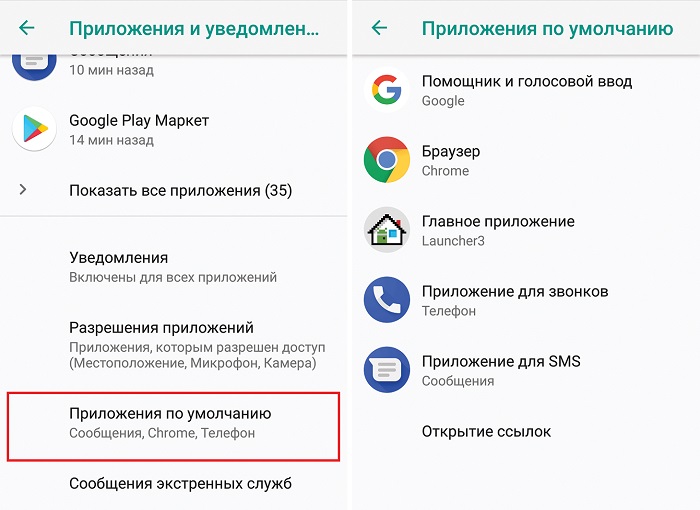
- Wśród niedrogich działań na liście, która się otworzyła - wybór kolejnego programu Launcher (domyślnie zwykle znajduje się markowa skorupa od producenta smartfona lub standardowy program Google). Aby domyślnie umieścić kolejny uruchamiający, musisz poślizgnąć się na karcie „Ekran główny” (a ta nazwa ma wiele opcji pisania - na przykład „Desktop” lub „główna aplikacja”, wszystko zależy od konkretnej powłoki używanej domyślnie ).
- Następnie wybieramy wyrzutnię, którą lubisz z proponowanej listy (przypomnij sobie, że możesz ją rozwinąć, pobierając odpowiednie aplikacje z rynku play i instalować je na urządzeniu).
Jak widać, nic skomplikowanego, wszystko odbywa się za pomocą kilku kliknięć. W przybliżeniu ten sam scenariusz możesz przypisać domyślne narzędzia do wykonywania połączeń, wysyłania wiadomości SMS, do surfowania i tak dalej. W przypadku, gdy program używany do niektórych działań nie jest domyślnie zdefiniowany, za każdym razem, gdy system zapyta Cię, jakiego rodzaju oprogramowania użyć i czy konieczne jest zrobienie tego tylko w tym przypadku, czy zawsze.
Dalej o tym, jak zrobić domyślną przeglądarkę w przeglądarce Androida.
Niektórzy producenci smartfonów/tabletów wytwarzają standardowe przeglądarki własnego rozwoju - z reguły mają niewystarczająco obszerną funkcjonalność. Inni wybierają jako główny Google Chrome, który jest również daleki od ideału, ponieważ zużywa zbyt wiele zasobów. Dlatego wielu użytkowników instaluje alternatywnych obserwatorów w gadżecie - kto go lubi, korzyść z tego wyboru jest dość duża.
Aby domyślnie wybrać przeglądarkę, wykonujemy następujące działania:
- Przechodzimy do sekcji „Ustawienia”, a następnie wybieramy pozycję „Aplikacje”;
- Szukamy przeglądarki, którą chcesz zrobić domyślnie, kliknij jej ikonę;
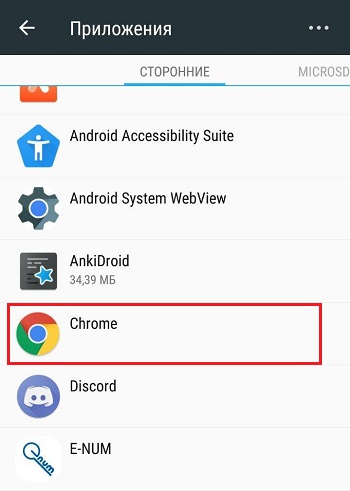
- Znajdujemy się na stronie Ustawienia, gdzie szukamy parametru „uruchomić”, aktywujemy go.
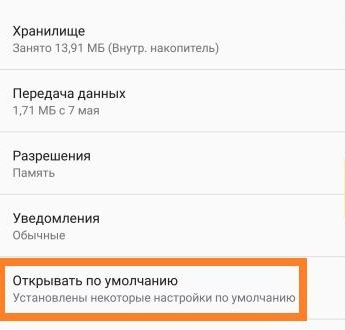
W niektórych smartfonach algorytm działań jest nieco inny, w ustawieniach musisz znaleźć sekcję, w której możesz kontrolować zainstalowane aplikacje, szukamy napisu „Domyślne aplikacje”, poślizgamy się z trzema punktami i wybieramy „przeglądarkę „Na liście, która się pojawiła. Lista otworzy się z listą urządzeń internetowych zainstalowanych w systemie, wśród których powinieneś wybrać prawo.
Teraz wszystkie działania związane z otwarciem witryn (kliknięcia według linków w wiadomościach SMS, komunikatorzy instant, inne aplikacje) zostaną przeprowadzone w wybranej przeglądarce.
Alternatywna opcja wykonywania tych samych działań obejmuje użycie ustawień samej przeglądarki. Prawie wszyscy obserwatorzy, z wyjątkiem Google Chrome, mają taką możliwość. Powiedz, że jeśli chcesz, aby strony zawsze otwierały się za pomocą Firefox, musisz przestrzegać następujących instrukcji (ten obserwator jest podany na przykład, ten sam algorytm ma zastosowanie do opery, przeglądarki z Yandex i innych zastosowań tego typu):
- uruchomić operę;
- Wsuwamy trzy punkty, aby dostać się do menu aplikacji;
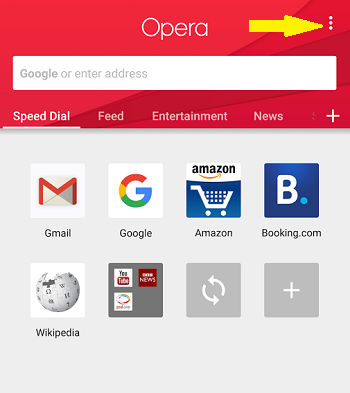
- Przechodzimy do elementu „Ustawienia” (można go nazwać „parametrami” lub mieć podobną nazwę);
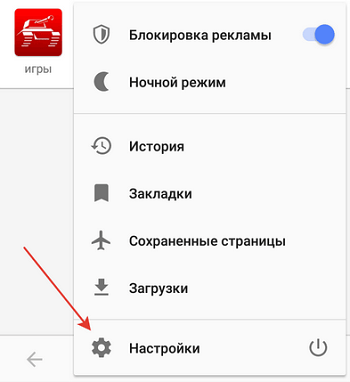
- Spośród parametrów szukamy „Zrób domyślną przeglądarkę”, aktywujemy ją;
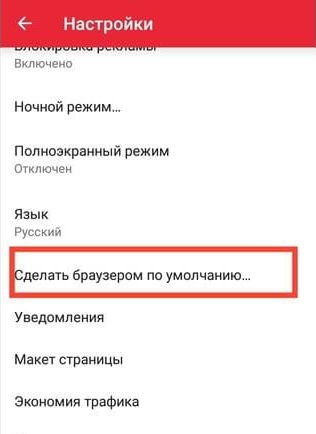
- W niektórych przeglądarkach instalacja domyślnej aplikacji nie jest w ustawieniach. Tak więc w Yandex.Przeglądarka jest dostępna w menu według linii wyszukiwania, w którym musisz wybrać element „Ustawienia”, a następnie śledzić powyższy scenariusz.
Jak ustalić zgodność typów plików niektórych aplikacji
W systemie Windows wiele programów oferuje tę możliwość. Możesz ustanowić niezbędne skojarzenia w środowisku Android. Poprzednia opcja wyraźnie nie jest odpowiednia do tych celów, więc użyjemy zupełnie innego scenariusza.
Korzystając z niego, możesz zmienić otwarcie niektórych plików według programu domyślnego. To prawda, że używane oprogramowanie powinno obsługiwać podobną możliwość, ale zwykle nie ma z tym żadnych problemów.
WAŻNY. Metoda, którą opisaliśmy poniżej, jest odpowiednia tylko wtedy, gdy stowarzyszenie na Androidzie nie zostało jeszcze zainstalowane dla tego typu pliku. Jeśli aplikacja do otwierania plików tego typu jest już ustawiona, musisz najpierw rozładować ustawienia domyślne i dopiero potem podążaj za algorytmem poniżej.Aby domyślnie zainstalować aplikację dla określonych typów plików, wymagana jest następująca sekwencja działań:
- Przechodzimy do „Menedżera plików”, ta aplikacja może być standardem lub użytkownikiem z Google Play;
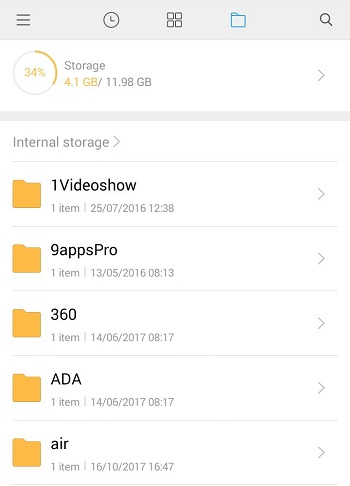
- Szukam dowolnego pliku pożądanego typu (na przykład rozszerzenia, .mp3);
- Jeśli stowarzyszenie nie zostało dla niego określone (to znaczy podczas klikania pliku w menedżerze, odtwarzacz nie otwiera), ponieważ można domyślnie przypisać gracza;
- System będzie próbował niezależnie znaleźć aplikację, z którą można otwierać pliki tego typu, i sugerować wybór z odpowiednich opcji.
Pamiętaj, że możesz zainstalować dowolną liczbę graczy do odtwarzania muzyki, ale procedura ich przeniesienia będzie wymagała zniesienia poprzedniego wyboru, o którym porozmawiamy poniżej.
Nawiasem mówiąc, podobny algorytm ma również zastosowanie do konfiguracji w domyślnej przeglądarce Androida:
- Otwieramy aplikację, z której możliwe jest przejście na witrynę według linku zewnętrznego (metoda może nie działać w niektórych komunikatorzy, korzystając z ich aplikacji do przeglądania stron internetowych, WebView);
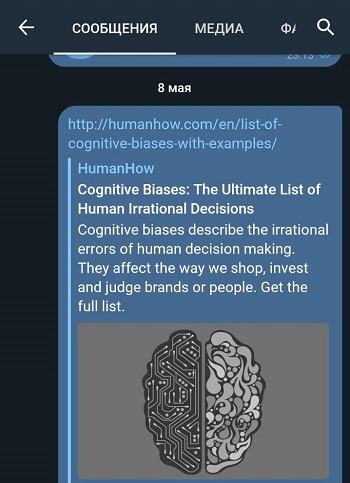
- Szukam linku i kliknij go;
- Pojawi się okno z ofertą wyboru przeglądarki do otwarcia witryny;
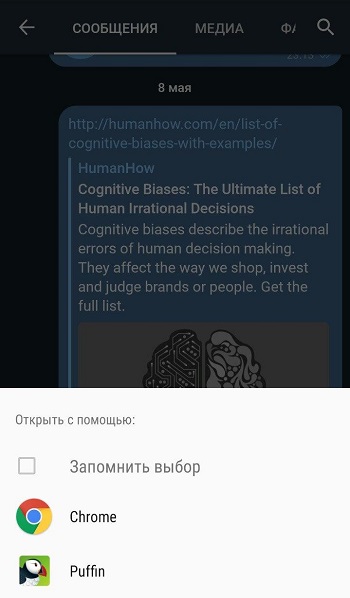
- Stuknij przycisk „Otwórz”;
- Po wybraniu wymaganej opcji kliknij przycisk „Zawsze”, w rezultacie ten obserwator stanie się głównym.
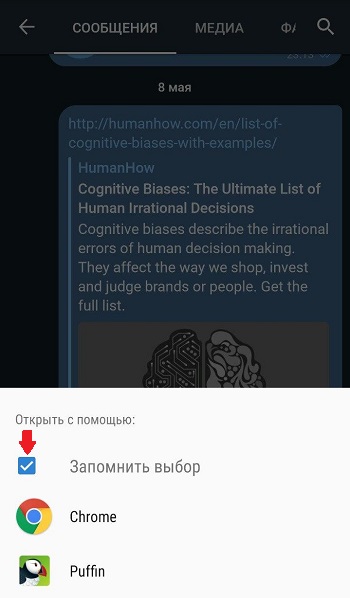
Oczywiście ta metoda nie jest dosłowna w sensie dosłownym, ponieważ nie wiąże uruchomienia aplikacji z określonym typem pliku (HTML, ASP, PHP), ale całkiem działa.
Zniesienie domyślnego uruchomienia aplikacji
Dość często istnieje potrzeba zresetowania programu używanego domyślnie. Najczęściej powodem jest losowe naciśnięcie niewłaściwego przycisku przy wyborze opcji otwierania. Czasami właściciel gadżetu dowiaduje się o bardziej funkcjonalnej aplikacji niż stosowany normalnie, lub po prostu chce, aby miał wybór za każdym razem. W takich przypadkach stowarzyszenie musi zostać złamane, niezależnie od tego, czy jest to przeglądarka, gracz, czy jakakolwiek inna aplikacja.
Jeśli poślizgnąłeś przycisk „Zawsze”, gdy system zaoferował ci wybór, właśnie przygotowałeś Android, pamięta swoje preferencje i nie oferuje już alternatyw, oszczędzając czas. Ale to nie oznacza, że takie skojarzenie jest instalowane na zawsze. Można go anulować, aby dokonać innego wyboru lub w ogóle nie.
Najczęściej istnieje potrzeba zmiany domyślnej przeglądarki, na drugim miejscu - gracze muzyczni i wideo, czytelnicy, mamy. Zauważ, że po odwołaniu stowarzyszenia system operacyjny ponownie zaoferuje wybór za każdym razem, jeśli istnieje kilka odpowiednich aplikacji.
Aby domyślnie zmienić program używany (przeglądarka, odtwarzacz itp. D.), przestrzegaj następnej instrukcji:
- Przechodzimy do sekcji „Ustawienia”;
- Stuknij kontrolę ikon aplikacji obecnych na urządzeniu:
- Szukamy programu, który był wcześniej powołany jako używany domyślnie;
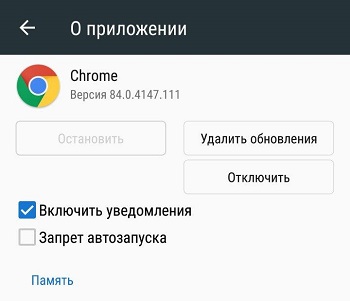
- Kliknij nazwę aplikacji, a następnie przycisk odpowiedzialny za anulowanie stowarzyszenia domyślnego.
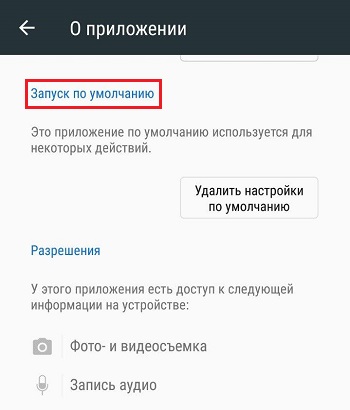
Jeśli chcesz ponownie przypisać przeglądarkę, działamy zgodnie z algorytmem opisanym w poprzednich sekcjach, ponieważ teraz masz taką możliwość. W przeciwnym razie będziesz wyborem odpowiedniej aplikacji za każdym razem, gdy pojawi się okno dialogowe.
Jak widać, zadanie domyślnie instalowania aplikacji jest proste, wykonując takie manipulacje specjalnych umiejętności, nie jest konieczne posiadanie. Co więcej, taka umiejętność może być bardzo przydatna.
I wreszcie, jak zawsze - wszelkie komentarze na temat artykułu są mile widziane!

